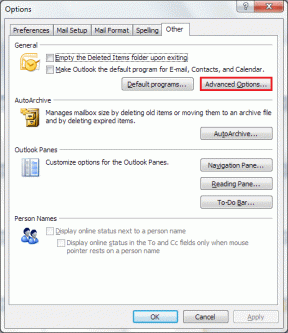Realtek HD 오디오 관리자를 다시 설치하는 4가지 방법
잡집 / / November 28, 2021
Realtek HD 오디오 관리자를 다시 설치하는 방법: Realtek High Definition Audio Manager에 문제가 있습니까? Realtek HD Audio Manager가 PC에 없습니까? 또는 Windows 10의 스피커에서 소리가 나지 않습니까? 글쎄, 위의 문제 중 하나에 직면하고 있다면 오늘 우리가 보게 될 올바른 위치에 있으므로 걱정하지 마십시오. Realtek HD 오디오 관리자를 다시 설치하는 방법 문제를 해결하기 위해.
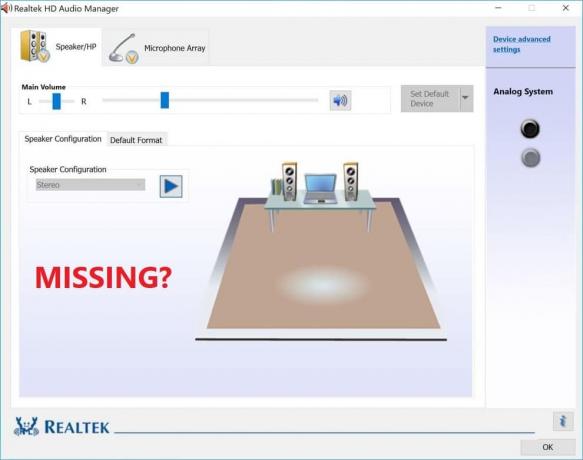
Realtek HD Audio Manager는 Windows 10에서 필요한 모든 오디오/사운드를 관리하는 데 사용할 수 있는 가장 유용한 도구 중 하나입니다. 그러나 작업 표시줄에서 Realtek HD Audio Manager 아이콘을 찾을 수 없으면 어떻게 됩니까? 이 문제에 직면한 대부분의 사용자는 Windows 10 업그레이드 또는 업데이트 후에만 이 문제가 발생한다고 불평합니다.
Realtek HD Audio Manager를 찾을 수 없는 경우 이 문제의 근본 원인은 손상된 Realtek인 것 같습니다. 오디오 드라이버를 설치하고 이 경우 Realtek 오디오 드라이버를 다시 설치하여 문제를 쉽게 해결할 수 있습니다. 어쨌든 시간을 낭비하지 않고 Realtek HD Audio Manager를 다시 설치하는 방법을 살펴보겠습니다.
이 기사에서는 다음 문제를 해결할 것입니다.
- Realtek HD 오디오 관리자 아이콘이 없습니다.
- Realtek HD 오디오 관리자 누락
- Realtek HD 오디오 관리자가 열리지 않음
내용물
- Realtek HD Audio Manager를 다시 설치하는 방법 [가이드]
- 방법 1: Realtek HD Audio Manager 재설치
- 방법 2: Realtek 오디오 드라이버 수동 업데이트
- 방법 3: 고화질 오디오용 Microsoft UAA 버스 드라이버 비활성화
- 방법 4: 레거시 추가를 사용하여 이전 사운드 카드를 지원하는 드라이버 설치
Realtek HD Audio Manager를 다시 설치하는 방법 [가이드]
확인 복원 지점 생성 문제가 발생하는 경우를 대비하여.
방법 1: Realtek HD Audio Manager 재설치
1. 좋아하는 웹 브라우저를 연 다음 이 웹사이트로 이동.
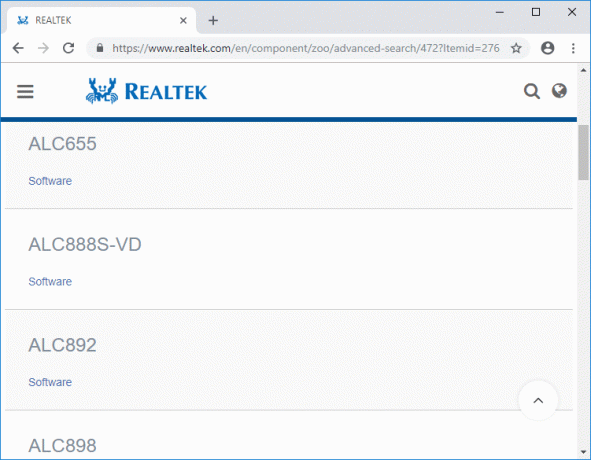
2. "다운로드 페이지로 이동합니다."PC 오디오 코덱" 사용 가능한 최신 드라이버를 선택하십시오.
메모: 시스템 아키텍처에 따라 적절한 드라이버를 다운로드해야 합니다.
3. 찾을 수 없으면 드라이버가 필요합니다. AC'97 오디오 코덱 소프트웨어 또는 고음질 오디오 코덱 소프트웨어.
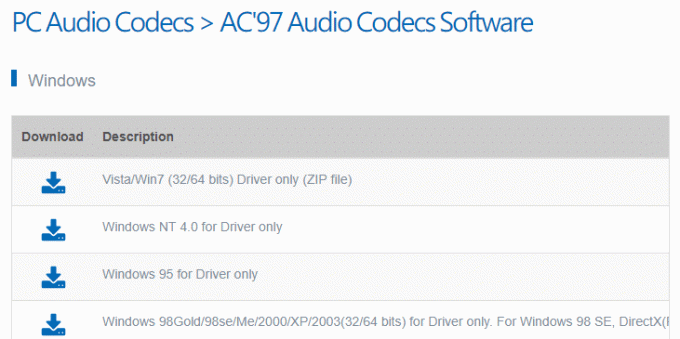
메모: 대부분의 사용자는 고음질 오디오 코덱을 다운로드해야 하지만 구형 시스템이라면 AC'97 오디오 코덱만 다운로드하면 됩니다.
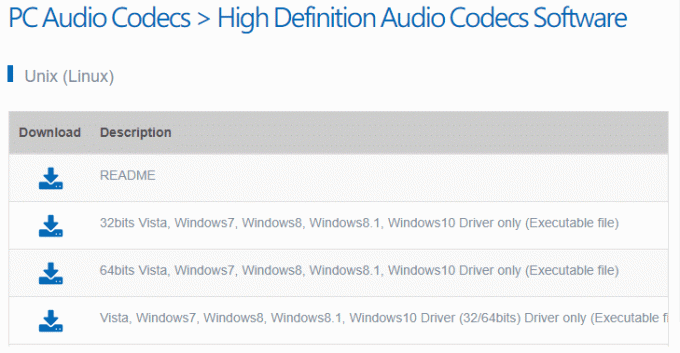
4.파일이 다운로드되면 설정 파일을 더블 클릭하고 화면의 지시에 따라 최신 설치Realtek HD 오디오 드라이버.
5. 파일 탐색기에서 다음 위치로 이동합니다.
C:\Program Files\Realtek\Audio\HDA\RtkNGUI64.exe
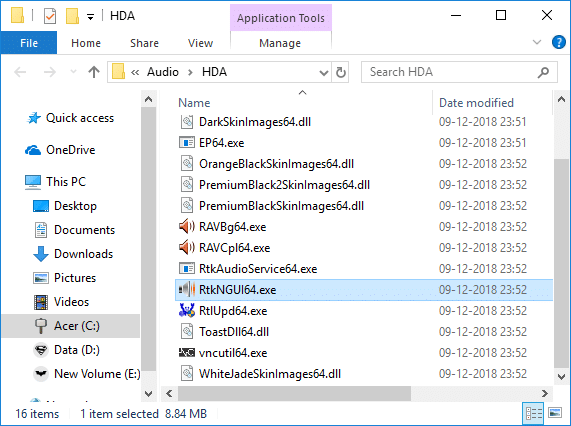
6. 더블 클릭 RtkNGUI64.exe 열다 Realtek HD 오디오 관리자.
방법 2: Realtek 오디오 드라이버 수동 업데이트
1. Windows 키 + R을 누른 다음 입력 devmgmt.msc Enter 키를 눌러 엽니다. 기기 관리자.

2.확장 사운드, 비디오 및 게임 컨트롤러 그런 다음 "Realtek HD 오디오" & 선택하다 드라이버를 업데이트합니다.

3. 다음 창에서 “업데이트된 드라이버 소프트웨어 자동 검색“.

4.이미 업데이트된 드라이버가 있는 경우 "장치에 가장 적합한 드라이버가 이미 설치되어 있습니다.“.

5. 최신 드라이버가 없는 경우 Windows는 Realtek 오디오 드라이버를 사용 가능한 최신 업데이트로 자동 업데이트합니다..
6. 완료되면 PC를 재부팅하여 변경 사항을 저장합니다.
Realtek High Definition 오디오 드라이버 문제가 계속 발생하는 경우 드라이버를 수동으로 업데이트해야 합니다. 이 가이드를 따르세요.
1. 다시 장치 관리자를 연 다음 마우스 오른쪽 버튼을 클릭하십시오. Realtek HD 오디오 & 선택하다 드라이버를 업데이트합니다.
2. 이번에는 ”을 클릭합니다. 내 컴퓨터에서 드라이버 소프트웨어를 찾습니다.”

3.다음으로 "내 컴퓨터에서 사용 가능한 드라이버 목록에서 선택하겠습니다.”

4.선택 적절한 드라이버 목록에서 클릭하고 다음.

5.드라이버 설치가 완료되면 PC를 다시 시작합니다.
방법 3: 고화질 오디오용 Microsoft UAA 버스 드라이버 비활성화
1. Windows 키 + R을 누른 다음 "devmgmt.msc"(따옴표 제외)를 입력하고 Enter 키를 눌러 장치 관리자를 엽니다.

2.확장 시스템 장치 고음질 오디오용 Microsoft UAA 버스 드라이버를 마우스 오른쪽 버튼으로 클릭한 다음 장애를 입히다.
3. Windows 키 + I을 눌러 설정을 연 다음 앱.

4. 왼쪽 메뉴에서 앱 및 기능.
5.지금 아래 앱 및 기능, 검색 상자를 찾으면 "Realtek HD 오디오 드라이버"에.
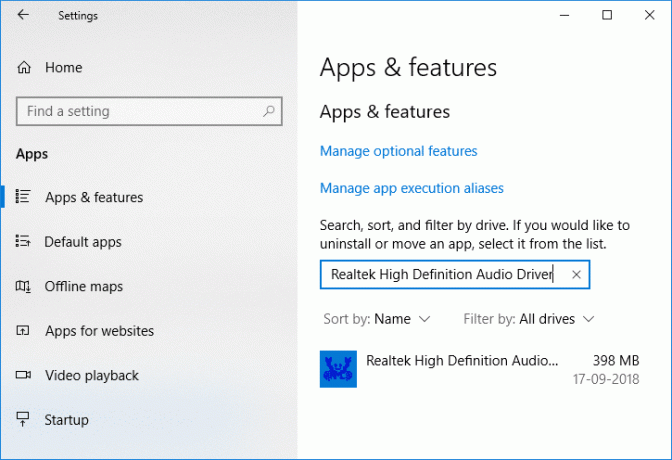
6.클릭 제거 Realtek High Definition 오디오 드라이버에서.
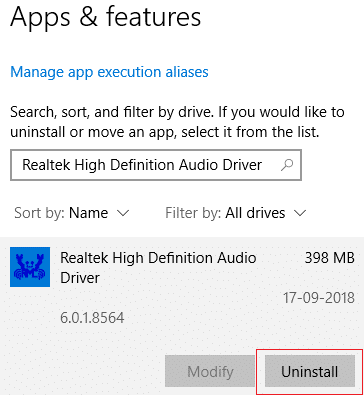
7.지금 방문 리얼텍 최신 드라이버를 다운로드하고 Realtek HD 오디오 관리자를 다시 설치합니다.
방법 4: 레거시 추가를 사용하여 이전 사운드 카드를 지원하는 드라이버 설치
1. Windows 키 + R을 누른 다음 "devmgmt.msc"(따옴표 제외)를 입력하고 Enter 키를 눌러 장치 관리자를 엽니다.

2. 장치 관리자에서 선택 사운드, 비디오 및 게임 컨트롤러 그리고 클릭 작업 > 레거시 하드웨어를 추가합니다.

3.다음을 클릭하고 '하드웨어 자동 검색 및 설치(권장).’

4. 시스템을 재부팅하여 변경 사항을 저장합니다.
추천:
- Windows 10에서 프린터 오프라인 상태를 수정하는 방법
- 해결: Windows 10에서 회색으로 표시된 데이터를 보호하기 위해 콘텐츠 암호화
- Windows 10의 이 장치에서 Windows Hello를 사용할 수 없는 문제 수정
- Microsoft Visual C++ 2015 재배포 가능 설치 실패 오류 0x80240017 수정
그것이 당신이 성공적으로 배운 것입니다 Realtek HD 오디오 관리자를 다시 설치하는 방법 그러나 이 튜토리얼과 관련하여 여전히 질문이 있는 경우 댓글 섹션에서 자유롭게 질문하십시오.